- 2017/3/9 9:54:52
- 类型:原创
- 来源:电脑报
- 报纸编辑:电脑报
- 作者:
眼睛干涩、发痒,视力衰退厉害……种种眼睛不舒服的问题难道只是因为使用手机、PC时间过长引发的吗?屏幕是我们同互联网世界沟通的第一道桥梁,但它同时也给了高亮、短波蓝光、屏闪等眼睛隐性杀手藏匿的机会,不良的使用习惯和技术上的缺陷很容易在不知不觉中对眼睛造成无法弥补的伤害,与其等到眼睛出问题了去后悔,何不提前预防呢?
令人羡慕的果粉福利
从iOS 9.3开始,苹果引入了全新的Night Shift模式,它可以通过调整显示屏的色温改善用户睡眠质量。这似乎已经超脱了护眼模式的功用了,不过实际上夜间接触明亮的蓝光可能会扰乱人体的生理节奏,使人们难以入眠。因为手机屏幕点亮时发出的蓝光会影响人体褪黑素的产生,褪黑素是一种大脑所分泌的激素,作用是让身体入睡。
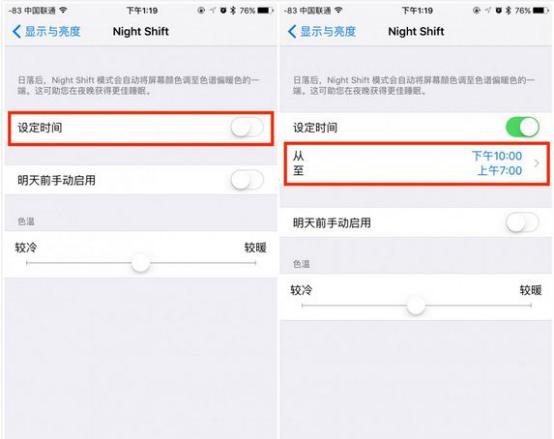
Night Shift启动时间可以人为进行设定
不少用户反映Night Shift启动后屏幕变黄得非常厉害,很容易让人产生不适感,实际上变黄的程度是可以手动调节的。回到“Night Shift”设置界面后可以看到“色温”选项,用户可根据个人偏好和环境状况移动标尺,从而调节屏幕变黄的程度。
“Night Shift”护眼模式已经相当不错了,实际上苹果还为喜欢在夜晚被窝里阅读屏幕的用户准备了弱光模式,进一步降低屏幕亮度,以提升用眼舒适度。开启“显示控制器”,之后在下方选择“全屏幕缩放”和“弱光”,之后退回上一级菜单“辅助功能”页面,滑动到最底部选择“辅助功能快捷键”,选择“缩放”选项。
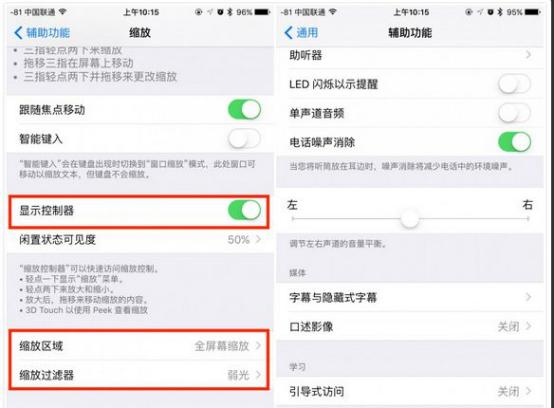
弱光模式能进一步降低屏幕亮度
完成设定之后,点按三下Home 键就会看到一个控制器,这时候会有点怪异。调整大小到全屏幕覆盖后,通过“选取滤镜”中“弱光”选项,再隐藏控制器即可。之后,当手机亮度调至最低时,快速点按三下 Home 键(注意是点下去,不是触摸),就能让屏幕比之前还要更暗一些啦!

弱光模式有些隐藏技能的感觉
Android用户不容错过的护眼软件
除了苹果在iOS 9.3加入Night Shift外,小米的MIUI 7也有护眼模式,Cyanogen Mod曾经也在CM12中便加入了LiveDisplay功能,这类护眼模式是属于降低蓝光,开启后屏幕给人观感为黄色。而魅族、乐视也有尝试通过降低屏幕亮度的方式呵护用户眼睛,不过相对苹果,Andorid阵营的碎片化问题也在护眼功能上表现明显,各自为阵的品牌虽然利用护眼实现了产品差异化,但使用一致性的确有待改善,这里给大家推荐两款Andorid阵营口碑不错的护眼软件,希望可以提供帮助。

薄暮微光能是一款通用性较强的Android夜间护眼软件
薄暮微光 (Twilight) 是一款通用性较好的Android夜间护眼软件,其原理类似Night Shift,也是通过滤除短波蓝光并调整屏幕到暖色温,提升喜欢夜间阅读人群的睡眠质量,当然,柔和的屏幕对眼睛也能起到较好的保护作用。在薄暮微光软件主界面,用户可了解其工作原理,并提供了色温、滤镜强度、屏幕明暗度三个可调节选项,用户可根据个人偏好对效果进行微调,同时,薄暮微光会根据地理位置自动检测每天的昼夜变化,白天正常色温,日落后自动调节为暖色温具有不错的智能度。
当然,如果用户不太喜欢薄暮微光的界面设计和功能设定,还可以尝试Night Owl夜猫子、蓝滤光一类软件。Android夜间护眼软件本身品类比较多,很多实际上就是在屏幕上加一层滤镜效果,大多在滤除短波蓝光上面并不是特别有效,综合应用性能同苹果Night Shift的确有一定差距,未来不排除谷歌官方开发调节性更好的应用,毕竟苹果和微软两家都在系统中加入了这类设定。
PC用户可开启Windows 10隐藏的“暗黑模式”
Windows 10内置隐藏版的“暗黑”界面,而且几步骤就能简单开启,不仅看起来更沉稳内敛,也可以让疲劳的眼睛得到舒缓。首先打开Windows 10“开始”,进入“设定”界面。接下来再点选“个性化”设定。在个性化设定界面,点选左侧菜单中的“色彩”,就会在页面当中最下方看到“选择你的App模式”,然后就可以根据个人需要在“光强或暗黑(Light or Dark)”模式间进行选择。

微软同样对护眼做了相关设定
滤蓝光显示器忽略的关键数据
相比手机和PC产品,主打护眼的滤蓝光显示器似乎简单了许多,显示器产品出厂就内置了滤蓝光功能,用户只需开启就好,可大家有注意过显示器滤蓝光效果吗?显示器在加入滤蓝光效果的同时,一定要注意对可见蓝光的影响,滤蓝光显示器不单需要比拼用户自定义滤蓝光模式等级设定功能,更需要详细对比各模式下短波蓝光的穿透率。

滤除短波蓝光的同时一定要确保其波长蓝光的穿透率
各种IT硬件设备滤除蓝光无非软件和硬件两种模式,通过IC驱动调控显示电路减少短波蓝光或者通过显示模式改善蓝光比例等等,SGS这样第三方商业检测机构和政府监管机构其实也能进行相应的测试,至于厂商愿不愿意做,或者做了是否愿意放出测试结果,很多时候在于厂商的态度。当然,这样的数据对于大多数人而言都相当枯燥乏味,消费者更多还是习惯直接看厂商是否获得一些专业认证一类,直观且更简单一些。
存在争议的不闪屏技术
很多护眼显示器在打出“滤蓝光”的同时往往会提及不闪屏技术,无论是CCFL背光还是LED背光,PWM调制解决显示器亮度的调节问题却带来了屏闪现象,除非直接进入自发光的OLED材质屏幕,否则目前只能从PWM调制入手来解决屏幕闪烁问题。
PWM调制剞劂屏闪问题有两种主流方式,一种是通过改变LED电流大小的方式来改变亮度,但是LED这种发光材料,在电流大小不同的时候,发出的光线色温会有差异(LED背光亮度过高时还容易烧坏),因此线性调光存在一定的弊端。
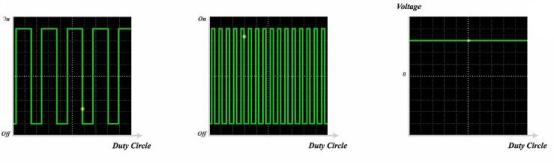
PWM、高频PWM和线性调制的对比效果
另一种方法就是采用高频PWM的调制方式,普通的显示器PWM工作频率基本保值在200Hz到400Hz,当不闪屏显示器采用高达8000Hz的工作频率时,人眼其实也是无法感受闪烁的。但是高屏闪并不等于无屏闪,高频对人眼的影响还有待考证。此外,有的不闪屏显示器采用混合的方式,在亮度低的时候采用非PWM调制,亮度高的时候则采用高频PWM。同滤蓝光一样,各家显示器厂商通常会强调自己产品能够实现不闪,可至于如何实现,同滤蓝光数值一样,通常不会公开。
Tips:用手机查看显示器是否不闪
相比复杂的实现原理、测试数据,人们恐怕更倾向如何判断一款显示器是否不闪。实际上,只要我们在显示器开启状态,将屏幕亮度调到100%,然后将手机摄像头对着屏幕,再将亮度调整至50%或0%,如果手机屏幕出现多条黑色直线横纹,证明显示器并非不闪屏,如果没有出现,则证明显示器是不闪屏的。
写在最后:使用习惯才是核心
事实上,无论技术做得多好,人们的用眼习惯才是护眼的关键,长时间高强度用眼始终会对眼睛造成,适当的休息比得上任何一款护眼软件或产品。当然,对于重度手机依赖症的玩家而言,在戒除对手机或者其它PC电子产品依赖以前,通过一些方法缓解眼睛疲劳多少也是有益的。
报纸客服电话:4006677866 报纸客服信箱:pcw-advice@vip.sin*.c*m 友情链接与合作:987349267(QQ) 广告与活动:675009(QQ) 网站联系信箱:cpcw@cpcw*.c*m
Copyright © 2006-2011 电脑报官方网站 版权所有 渝ICP备10009040号





